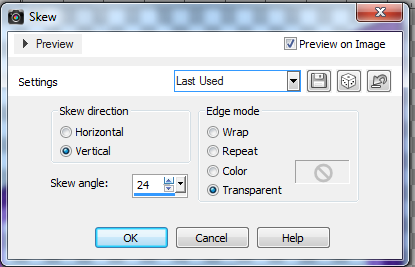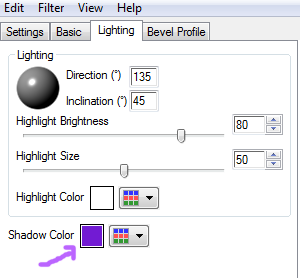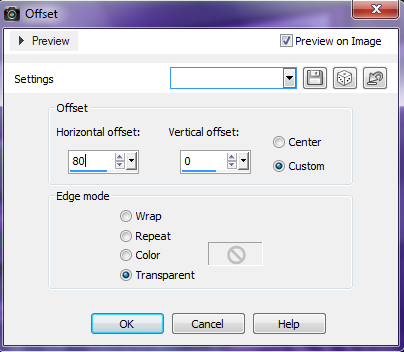-
Lien sur image
Ce tutoriel est la propriété de Malacka
Sa traduction est la propriété d' Évanescence
MATÉRIEL
FILTRES
Mura Maister / Copies
Simple
Filters Unlimited / Buttons & Frames
Alien Skin / Eye Candy 5 / Bevel
Nik Color Efex Pro
Aidez vous de cette flèche pour suivre le tutoriel

Choisir deux couleurs, claire et foncéeici : #721bd3 #bb65ff1. Ouvrir un calque transparent de 900x600 pxle remplir de votre couleur foncée
2. Effet/ Filtre Unlimited / Buttons & Frames / Glass Frame 23. Cliquez dans le milieu de votre tag ,avec la baguette magique, appuyer sur suppress au clavier,désélectionner
Filtre / Nik Software / Color Efex Pro Complete / Colorize,
4. Image / Redimensionnée à 60 %5. Effets / effets géométriques / inclinaison6. Avec votre outil sélection flèche, remonter à l'aide de la règle votre rectangle, jusqu'à 200 px7. Filtre / Mura Meister / Copies8. Calque dupliqué, calque fusionné avec celui du dessous
9. Réglages, netteté, netteté
10. Calque dupliqué - Image renversée - Image / Miroir -Calque fusionné avec celui du dessous
11. Filtre / Simple / Top Bottom Wrap
12. Effets / effet d'image, mosaïque sans jointure13. Filtre / Simple / Left Right Wrap14. Calque dupliqué - Effets / effets Géométriques / Cercle /transparent15. Aller sur le calque 1 -Sélection / chargée la sélection depuis le disque 70 leckesel116. Édition / Coupée - Édition coller comme nouveau calquedésélectionner17. Effets / effets géométriques / Cercle, transparent
Voici vos calques:18. Fusionner les calques Visibles -Effets / 3D Effets / Ombre portée, noire19. Filtre / Simple / Left Right Wrap20. Calque nouveau calquedéplacer vers le bas de pileremplir de couleur foncéeCalque nouveau calque, sélectionner tout21. Copier coller le tube paysage "táj" png dans la sélectiondésélectionner - Opacité entre 35 - 4022. Réglages / flou / flou de mouvement23. Effets / effets d'image, mosaïque sans jointurevaleurs par défaut24. Refaire le point 22, fusionner avec le calque du dessous25. Calque nouveau calqueSélection / chargée depuis le disque 70 leckesel226. Copier coller votre tube "t1" png-t dans la sélectionOpacité à 85 -désélectionner27. aller sur le calque fusionné - Calque nouveau calque -Sélection / chargée depuis de disque 70 leckesel328. Remplir la sélection de votre couleur claire
29. Filtre / Alien Skin / Eye Candy 5 / Bevel - prendre le preset"70 lecke'-t dans l onglet lighting changer votre couleur
30. Désélectionner - Ombre portée 0, 0, 50, 15 noir31. Calque dupliqué - Effets / effets d'image, décalage32. Calque fusionné avec celui du dessousdupliqué - Image / renversée - Image / Miroir -Fusionné avec celui du dessousVoici vos calques et votre tag :33. Image / Taille du support 980x68034. Calque nouveau calque,déplacer en bas de pileRemplir ce calque de couleur foncée35. Effets / 3D effets / Biseautage intérieur36. Sélection / Sélectionner tout
Sélection / Modifier / Contracter de 40
Sélection/ Inversée
37. Sélection / Transformer la sélection en calque
Refaire le point 35
désélectionner
38. Copier coller votre tube personnage
Ombre portée 0, 0, 50, 25
39. Aplatir les calques, redimensionner à 950 px -
Signez et enregistrez
Je vous remercie d'avoir réalisé mon tutoriel
Eva

Ma version
Tube paysage et Tube femme de Gabry
que je remercie
Merci Claire pour avoir testé ma traduction et pour
cette très jolie version
tube Gabry-woman 081
tube Mountain Stream_Misted by JuztBeinCreative_Kathy
-
-
Lien sur image
Ce tutoriel est la propriété d' Estela Fonseca
Sa traduction est la propriété d' Évanescence
MATÉRIEL
FILTRES
Unppluged Tools / Interlace
Simple / Top Left Mirror
Xero / Tekstya
FM Tile Tools / Blend Emboss

Aidez vous de cette flèche pour suivre le tutoriel

1- Ouvrir votre tube et édition copier
2- Ouvrir un calque transparent de 720 /550 px.
Choisir deux couleurs de votre tubes
et remplir d' un dégradé linéaire Angle 0 Répétition 0
Les couleurs de ce tutoriel #7c1d33 e #e0b9ba
Sélection, sélectionner tout
3- Coller votre tube dans la sélection, désélectionner
4- Effets/ effet d' image mosaïque sans jointure, par défaut
5-Réglages/ flou , flou gaussien à 20
6- Effets/ effets de texture/ textile/ 45, 210, 100
couleur du tissage, votre couleur sombre
couleur des interstices décoché
7- Effets/ Filtre UnPlugged Tools/ Interlace/ 0, 0, 2, 30.
8- Effets/Filtre/Simple/ Top Left Mirror.
9- Copier votre tube et le coller sur le coté droit du tag.
Appliquer l 'ombre portée: -10/-10/50/30/noir
10- Activer l'outil sélection rectangle et cliquer su
la sélection personnalisé

Calque, nouveau calque
Remplir de la couleur arrière plan
mettre votre calque sur écran
11- Sélection / sélectionner tout
Effets/filtre / Simple / Top Left Mirror
Effets / filtre / Italian Edtors Effect / Effet Fantasma: 41/41
Effets / filtre / Xero / Tekstya:

Baisser l'opacité du calque à 44
Calques , fusionner les calques visibles
12- Copier à nouveau votre tube et coller comme nouveau calque
Image /miroir
Le positionner à gauche
Le mettre sur lumière douce / Opacité à 42
13- Image / Ajouter une bordure de 5 pixels couleur avant plan
Image / Ajouter une bordure de 20 pixels couleur foncée ou autre
Sélectionner la bordure de 20 pixels avec la baguette magique
Effets / filtre / Xero / Tekstya, mème valeurs que précédemment
Sélection, désélectionner
14- Sélection / sélectionner tout
Effets / 3D Effets / Bouton :10/10/75/transparent coché, blanc
voir le résultat sinon changer pour la couleur noire.
15- Copier l ' élément 1 et coller comme nouveau calque
Le positionner comme sur le modèle
Signez et enregistrez
Je vous remercie d'avoir réalisé mon tutoriel
Estela Fonseca
Merci à Claire pour avoir tester ma traduction et merci pour
cette très jolie version
face makeup_tubed_by_thafs
-